자동으로 트랙 마크 추가하기
일반적인 녹음이 진행 중인 동안 지정된 간격으로 자동으로 트랙 마크를 추가할 수 있습니다.
-
HOME 메뉴로부터 [
 Settings] - [Recording Settings] - [Auto Track Marks]를 선택한 후
Settings] - [Recording Settings] - [Auto Track Marks]를 선택한 후  를 누릅니다.
를 누릅니다.
-
 또는
또는  를 눌러서 [Interval]를 선택한 후
를 눌러서 [Interval]를 선택한 후  를 누릅니다.
를 누릅니다. -
 또는
또는  을 눌러서 간격의 길이를 선택한 후
을 눌러서 간격의 길이를 선택한 후  를 누릅니다.
를 누릅니다.[5min], [10min], [15min] 또는 [30min]를 선택할 수 있습니다.
Auto Track Marks 기능이 유효로 되어 있습니다.
-
 또는
또는  을 눌러서 [Time Stamps]와 [Time Stamps On]을 차례로 선택합니다.
을 눌러서 [Time Stamps]와 [Time Stamps On]을 차례로 선택합니다.트랙 마크가 자동으로 추가될 때 타임 스탬프가 추가됩니다.
확장된 대화를 녹음하는 등 긴 녹음을 하기 전에 [Auto Track Marks]를 설정하면 타임 스탬프를 참조로 사용할 수 있으므로 재생할 트랙 마크를 찾으면 편리하게 나타납니다.
OPTION 메뉴에서 [Track Mark List]를 선택하여 파일에 있는 모든 트랙 마크를 볼 수 있습니다.
-
BACK/HOME을 길게 눌러 HOME 메뉴로 되돌아갑니다.
힌트
- Auto Track Marks 기능 설정 프로세스를 취소하려면 단계 2에서 [OFF]를 설정합니다.
- Auto Track Marks 기능이 켜진 동안, 녹음 중에 T-MARK를 눌러서 어디든지 트랙 마크를 추가할 수도 있습니다.
도움말 안내의 내용은 제품의 사양 업데이트로 인해 사전 통지없이 변경될 수 있습니다.